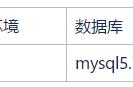录屏方法3:QQ录屏功能
QQ作为常用的通讯软件,其内置的录屏功能也非常方便实用,特别适合快速录制屏幕内容。
- 优点:无需安装额外软件,操作简单快捷,支持声音录制。
- 缺点:录制功能相对简单,对于专业需求可能不够满足。
打开QQ并进入一个聊天窗口,点击聊天窗口中的截图图标(剪刀形状),选择【屏幕录制】。
使用鼠标框选需要录制的屏幕区域,或选择全屏录制,设置好录制区域后,点击【开始录制】按钮。录制前,可以根据需要设置扬声器和麦克风,完成录制后,点击工具栏上的【结束录制】按钮。
录制的内容将自动保存在预设的文件夹中,并可以在聊天窗口中进行发送或进一步编辑。

录屏方法4:野葱录屏大师
野葱录屏大师是另一款专业的录屏软件,以其易用性和高效性受到用户的喜爱。无论是日常学习、工作还是娱乐,野葱录屏大师都能轻松应对录制需求。
- 优点:操作简单、功能丰富,可以实现云端存储与分享。
- 缺点:免费版本录制时长限制。
打开野葱录屏大师后选择录屏全屏、特定窗口或自定义区域,接着点击界面上的“开始录制”按钮即可开始录制屏幕。
录制完成后,野葱录屏大师会自动将视频保存到默认文件夹中。你可以通过软件内的视频列表来查看和管理录制的视频。

录屏方法5:ScreenToGif
ScreenToGif 是一款免费、开源且无广告的屏幕录制及编辑软件,不仅支持多种录制模式,还提供了强大的编辑功能,让用户能够轻松地对录制的内容进行编辑和优化。
- 优点:免费开源、易于上手。
- 缺点:无法录制视频的声音且高级编辑功能有限。
在电脑上打开ScreenToGif软件,根据需要设置录制区域及相关参数,准备好后点击录制按钮开始录制,软件将开始捕捉屏幕上的内容。

以上五种方法各有千秋,无论你是追求专业级画质的创作者,还是寻求简便快捷的录制体验,都能在其中找到适合自己的选择。开始你的屏幕录制之旅,记录下每一个精彩瞬间吧!